آیا برای مدیریت وظایف شخصی خود تلاش می کنید؟ ابزار بهره وری شخصی با ClickUp را به راحتی یاد بگیرید.
برنامهها و نرمافزارهای بهرهوری، شامل کلیکآپ، منحصر به محل کار نیستند. در حالی که نرم افزار قدرتمند برنامه ریزی و سازماندهی ممکن است به دلیل ماهیت قوی آن ترسناک به نظر برسد، اما همه چیزهایی را که برای مدیریت لیست کارهای خانگی خود نیاز دارید را ارائه می دهد.
پرداخت سایت کلیک آپ | خرید از سایت ClickUp
بعلاوه، می توانید به میزان دلخواه یا کمتر از آن استفاده کنید. اگر کنجکاو هستید که چگونه از ClickUp به عنوان ابزار بهره وری شخصی بعدی خود استفاده کنید، به خواندن ادامه دهید.
مروری سریع بر نحوه عملکرد ClickUp
ClickUp با نام خود مطابقت دارد، زیرا شما واقعاً می توانید با چند کلیک شروع به کار کنید. استفاده از نرم افزار بهره وری ساده است.
توسعه دهندگان آن به درستی موارد را در ساختار سازمانی آن نامگذاری کرده اند، و شما نیازی به تخیل بیش از حد در طرح بندی ندارید، زیرا بیشتر کارها را برای شما انجام می دهد. در اینجا یک نمای کلی از ساختار و راه اندازی است.
فضاها
در فضای کاری اصلی خود، از Spaces برای نگه داشتن موارد مشابه در کنار هم استفاده می کنید. میتوانید Spaces را برای هر چیزی که دوست دارید اضافه کنید، مانند بازسازی خانه، برنامهریزی رویداد، سرگرمیهای مورد علاقهتان، فهرست کارهای شخصی و موارد دیگر.
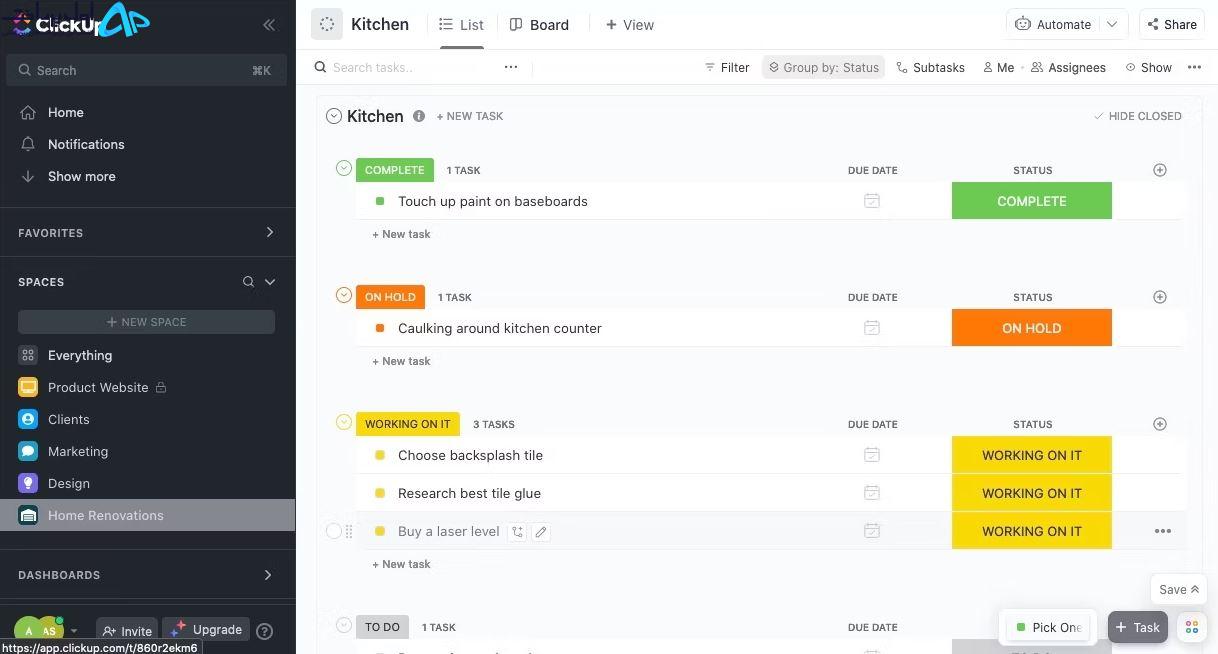
هنگامی که یک Space ایجاد می کنید، یک منوی تنظیمات شما را راهنمایی می کند. شما می توانید یک طرح بندی سفارشی بسازید یا از بین قالب های مختلف انتخاب کنید. طرحبندی انتخابشده برای همه فهرستهای داخل Space اعمال میشود، اما شما همچنین میتوانید هر فهرست را بهصورت جداگانه ویرایش کنید.
لیست ها و وظایف
بعد، فضاهای خود را با لیست ها پر می کنید و این لیست ها را با وظایف پر می کنید. به عنوان مثال، در فضای بازسازی خانه خود، ممکن است فهرست های آشپزخانه و حمام را نگه دارید، بنابراین می توانید وظایف هر اتاق را به طور جداگانه پیگیری کنید.
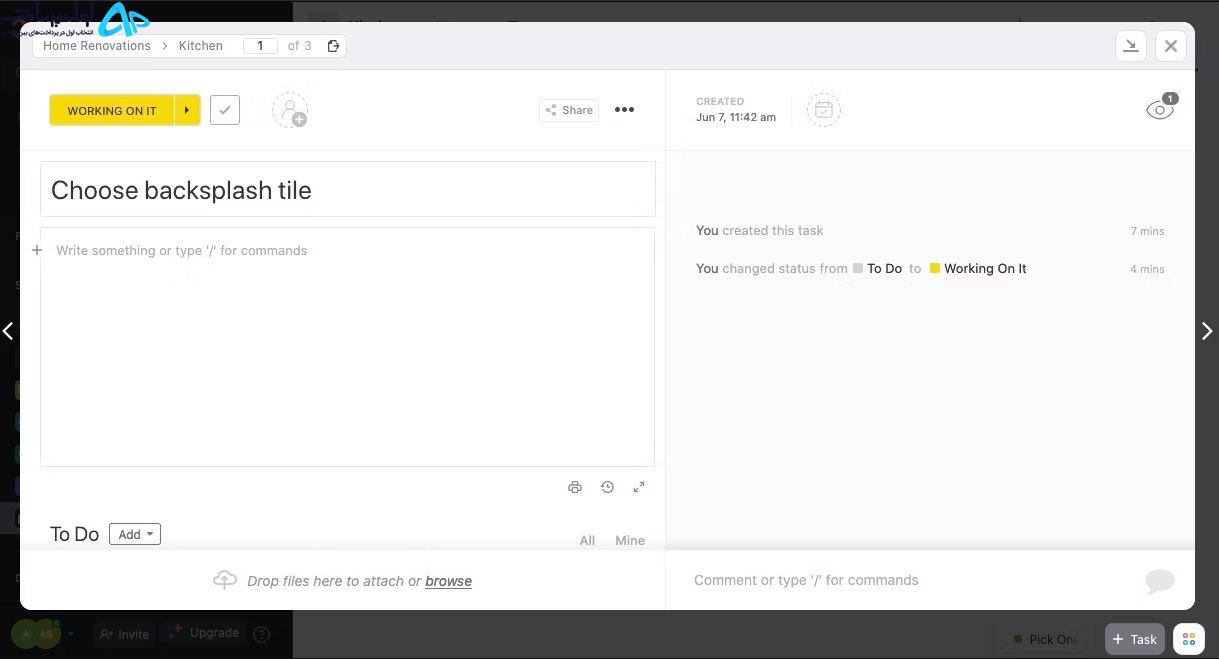
همه وظایف در Workspace شما قابل کلیک هستند، و پس از باز شدن، میتوانید جزئیاتی را که میخواهید اضافه کنید. این یک مکان عالی برای نوشتن توضیحات یا نظر مختصر، افزودن پیوستها و استفاده از ابزارهای همکاری ClickUps برای صرفهجویی در زمان در ارتباط با پروژهها با دیگران است.
اگر میخواهید جزئیات بیشتری داشته باشید، میتوانید وظایف فرعی را نیز اضافه کنید، اما به خاطر داشته باشید که این کار اختیاری است. هر چه تعداد کلیک برای دسترسی به اطلاعات کمتر باشد، بهتر است.
ستون ها
ستون ها به شما کمک می کنند اطلاعات را در یک نگاه ثابت و در دسترس نگه دارید. چند نمونه از ستون هایی که می توانید استفاده کنید عبارتند از:
. کشویی – برای وضعیت ها مفید است
. متن
. تاریخ
. عدد
. چک باکس
. فایل ها
. برچسب ها
. مردم – برای مدیریت همکاری
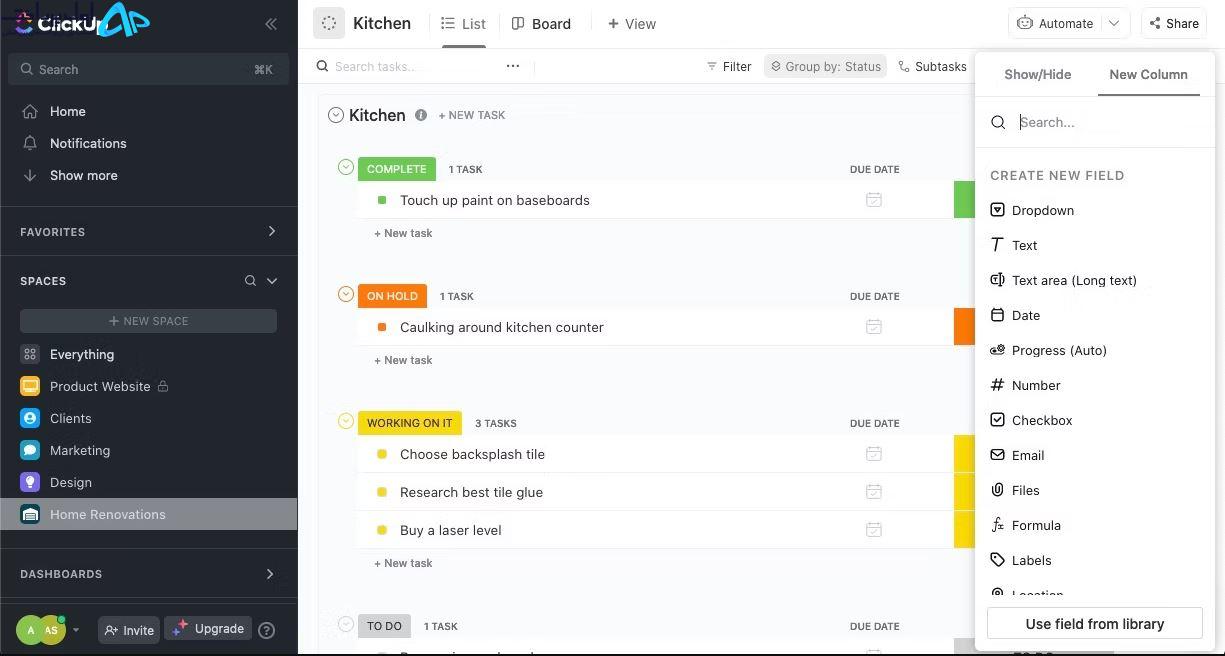
از آنجایی که آنها بسیار مفید هستند، می توانید به راحتی با ستون ها فریب بخورید. اما ستونهای کم استفاده میتوانند فهرستهای شما را شلوغ کنند، به این معنی که یافتن آنچه نیاز دارید به زمان بیشتری نیاز دارد. ClickUp چندین گزینه را در اختیار شما قرار می دهد تا به شما در بهینه سازی لیست ها کمک کند:
. مخفی کردن ستون — برای انجام این کار، روی عنوان آن کلیک کرده و گزینه را از پایین لیست انتخاب کنید. با استفاده از این گزینه، همچنان می توانید هنگام باز کردن یک کار، فیلد و داده های آن را پیدا کنید.
. Remove from List—همچنین با کلیک کردن روی عنوان ستون، این گزینه را پیدا خواهید کرد. انجام این کار ستون و داده های آن را حذف می کند، بنابراین مطمئن شوید که می خواهید این کار را قبل از ادامه انجام دهید. اگر مطمئن نیستید، مخفی کردن آن میتواند مطمئنتر باشد.
. مرتب کردن مجدد ستونها—اگر اطلاعاتی وجود دارد که میخواهید همچنان نمایش داده شود، اما به اندازه کافی استفاده نمیکنید یا نیازی به آن ندارید، روی آن کلیک کنید و آن را به سمت راست فهرست خود بکشید. همین امر در مورد مواردی که می خواهید ابتدا ببینید نیز صدق می کند، آنها را به عنوان کار نزدیک تر نگه دارید.
پوشه ها
پوشه ها در ClickUp اختیاری هستند. اگر فهرستهای زیادی را در زیر یک Space نگه دارید، میتوانید موارد مشابه را در یک پوشه گردآوری کنید تا به مکان یابی سریعتر آنها کمک کنید. به عنوان مثال بازسازی، میتوانید پوشههایی را برای جدا کردن پروژههای داخلی و خارجی یا سطوح خانه خود نگه دارید.
به خاطر داشته باشید، هرچه قدم های کمتری برای یافتن چیزی که به دنبال آن هستید بردارید، بهتر است. اینها هنگام کار با بسیاری از لیست ها مفیدتر هستند و می توانید بیش از یک در هر پوشه اضافه کنید. اگر متوجه شدید که لیستهای تصادفی دارید که به آن تعلق ندارند، میتوانید آنها را به جای ایجاد یک پوشه برای موارد متفرقه در فضای خود رها کنید.
نحوه تنظیم یادآورها در کلیک آپ
تب Home ClickUp یک داشبورد ساده را نمایش می دهد. در آنجا، می توانید یک نمای کلی از وظایف پیرامون Workspace خود را مشاهده کنید. در زیر عنوان To do در بخش My Work، موس را روی گزینه های Today، Overdue و Next قرار دهید و گزینه ایجاد یادآوری را مشاهده خواهید کرد.
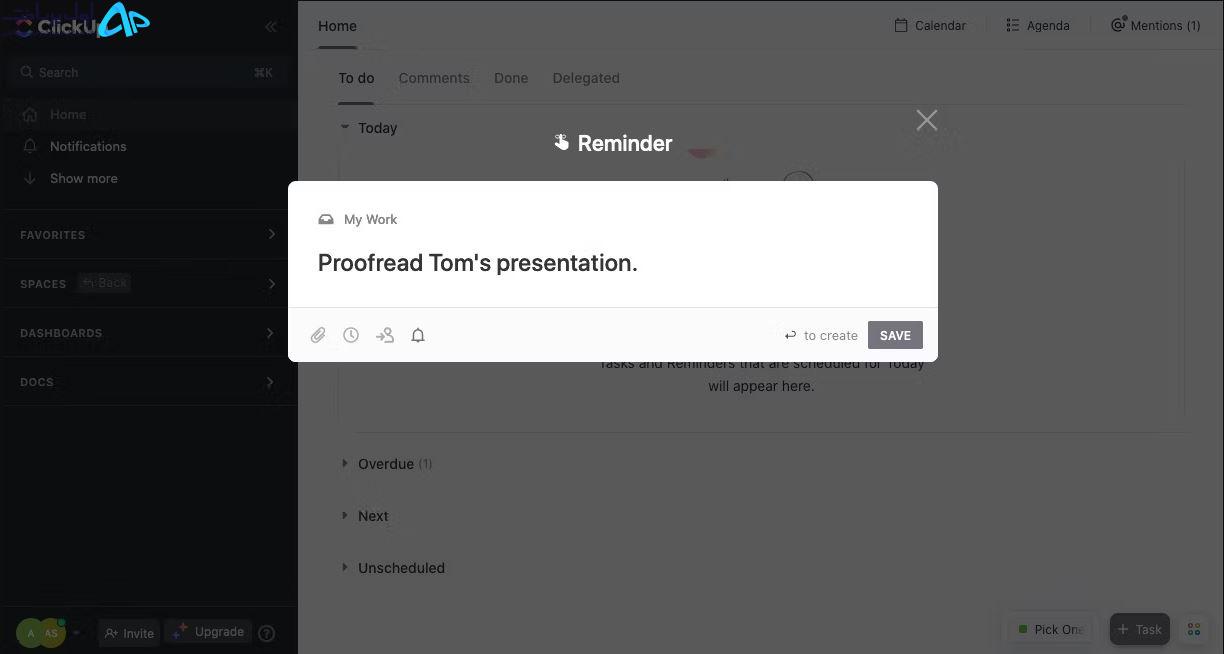
در مرحله بعد، پیامی را که میخواهید خودتان بگذارید، تایپ کنید، روی آیکون ساعت یا کلمه Today در پایین پنل کلیک کنید تا تعیین کنید که چه زمانی میخواهید آن را دریافت کنید، و ذخیره را فشار دهید. همچنین میتوانید پیوستها را با استفاده از گیره کاغذ اضافه کنید، یادآوری را با استفاده از آیکون شخص به شخص دیگری واگذار کنید، یا زمان نوتیفیکیشن خود را با زنگ تغییر دهید.
اگر با ضربالاجلها کار میکنید، گنجاندن یک ستون تاریخ در فهرستهایتان راه دیگری برای یادآوری کارهایی است که باید انجام دهید. وقتی تاریخ ها را اضافه می کنید، ClickUp لیست کارهایی را برای شما در بخش My Work ایجاد می کند که بر اساس تاریخ مرتب شده اند.
نحوه ایجاد یک لیست کارهای ساده در کلیک آپ
از یک طرف، ستون های ClickUp بسیار مفید هستند. از سوی دیگر، اگر شما نیازی ندارید یا نمی دانید با آنها چه کار کنید، گاهی اوقات می توانند باعث ایجاد استرس شوند. اگر مطمئن نیستید که از کجا شروع کنید، شروع کوچک و ساخت و ساز می تواند گزینه بهتری باشد. یا شاید دوست دارید همه چیز را ساده نگه دارید.
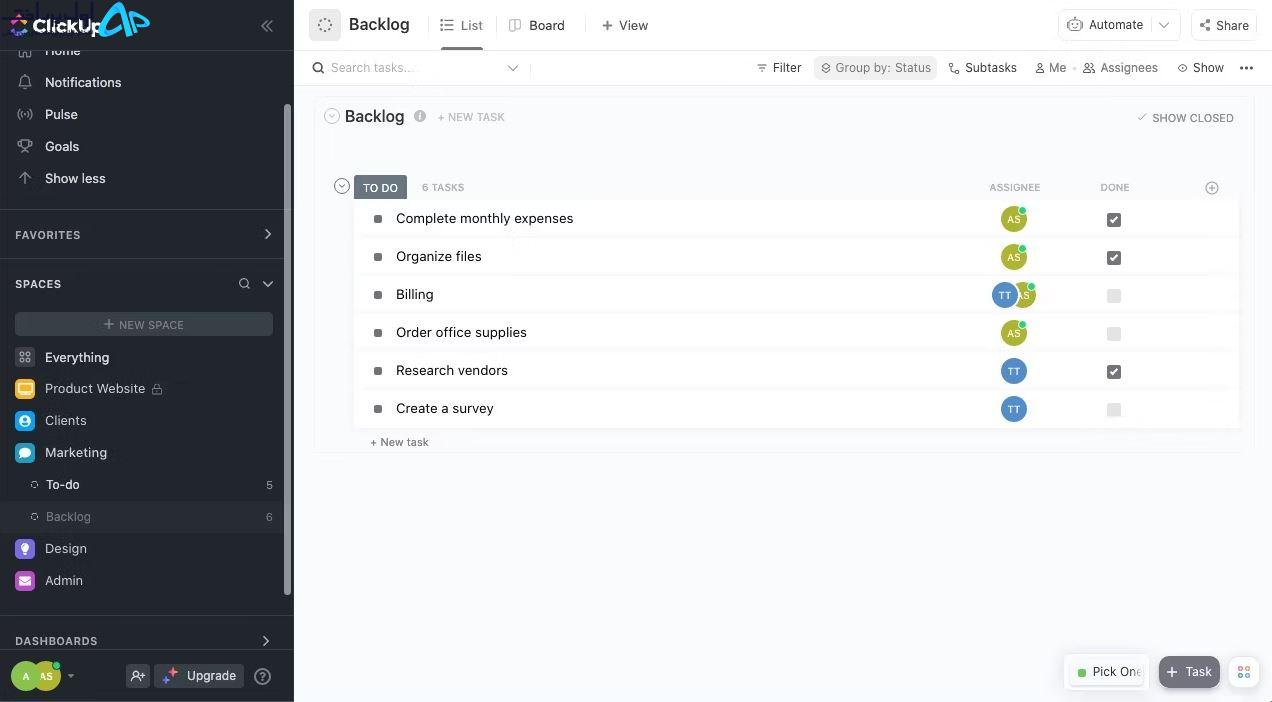
برای ایجاد یک لیست حداقل کار، میتوانید با کلیک بر روی آیکون افزودن در سمت راست بالای فهرست و انتخاب آن از منو، یک ستون چک باکس اضافه کنید. سپس، با کلیک بر روی عناوین آنها و انتخاب Hide column، تمام ستون های دیگر خود را پنهان کنید.
نحوه استفاده از نمای تقویم در کلیک آپ
اگر برای شما مفید است که فهرست کارهای خود را در قالب تقویم مشاهده کنید:
به View در بالای صفحه خود، در سمت راست عنوان لیست بروید.
تقویم را انتخاب کنید.
روی افزودن تقویم کلیک کنید.
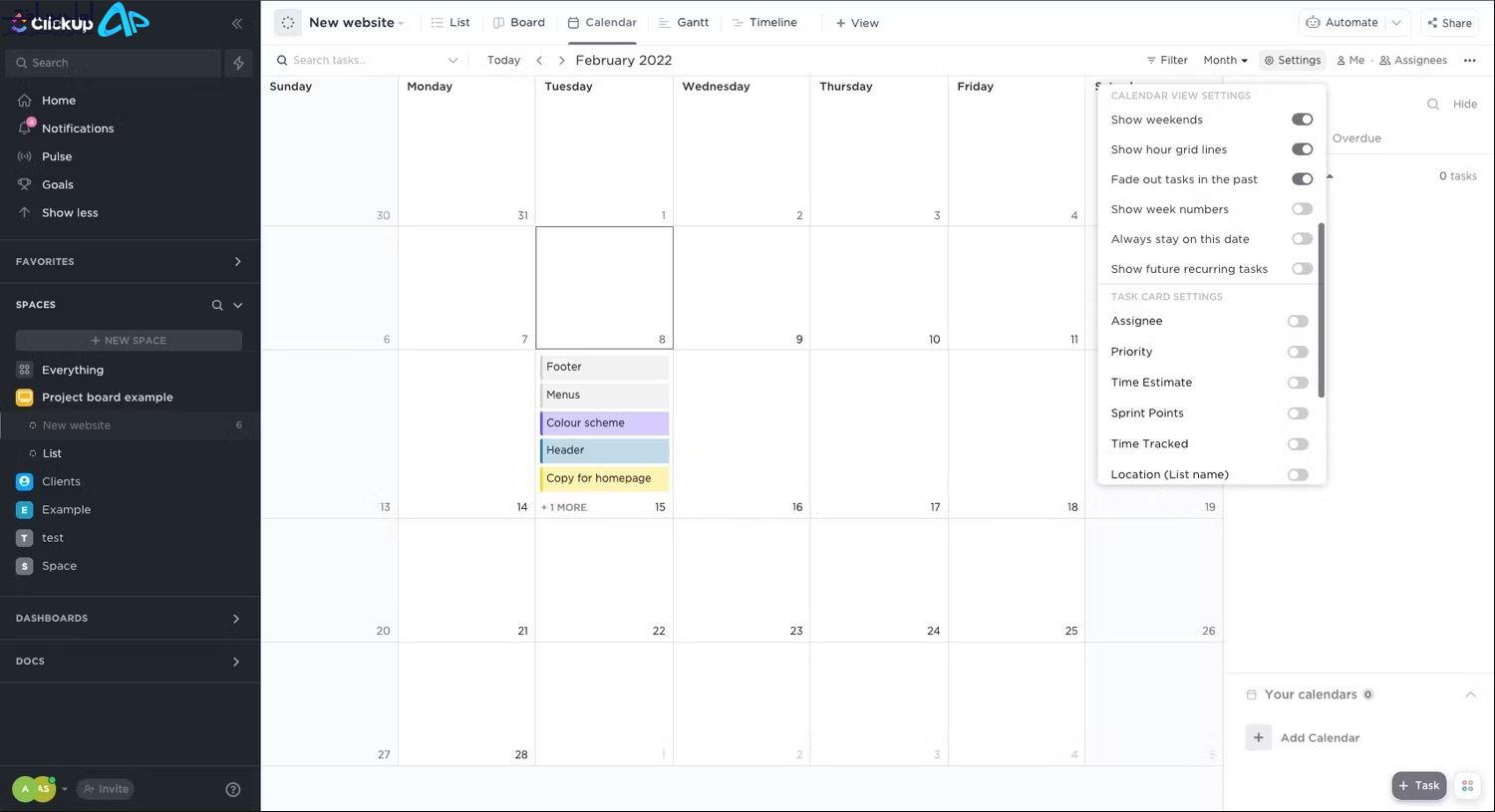
ClickUp نماهای زیادی را ارائه می دهد، مانند یک برد برای کسانی که سیستم کارت تصویری و جدول را ترجیح می دهند، مشابه نمای فهرست اما فشرده تر و حداقل. همیشه میتوانید طرحبندیهای مختلف را کاوش کنید تا ببینید کدام یک برای شما مناسبتر است، سپس آنهایی را که نمیخواهید با نگه داشتن موس روی نام، کلیک کردن روی سه نقطه کنار آن و انتخاب حذف کنید.
کارها را با کلیک آپ انجام دهید
حتی اگر از ClickUp برای کار استفاده نمی کنید، می توانید برای یک اکانت کاربری رایگان ثبت نام کنید که شامل همه چیزهایی است که برای ایجاد و سازماندهی لیست کارهای خود نیاز دارید. این برنامه مستقیماً در مرورگر شما، روی دسکتاپ و تلفن یا تبلت شما در دسترس است.
این یک ابزار عالی برای برنامه ریزی کارها و پروژه ها، بدون توجه به دامنه است، و از همه بهتر، شروع سریع و آسان است.

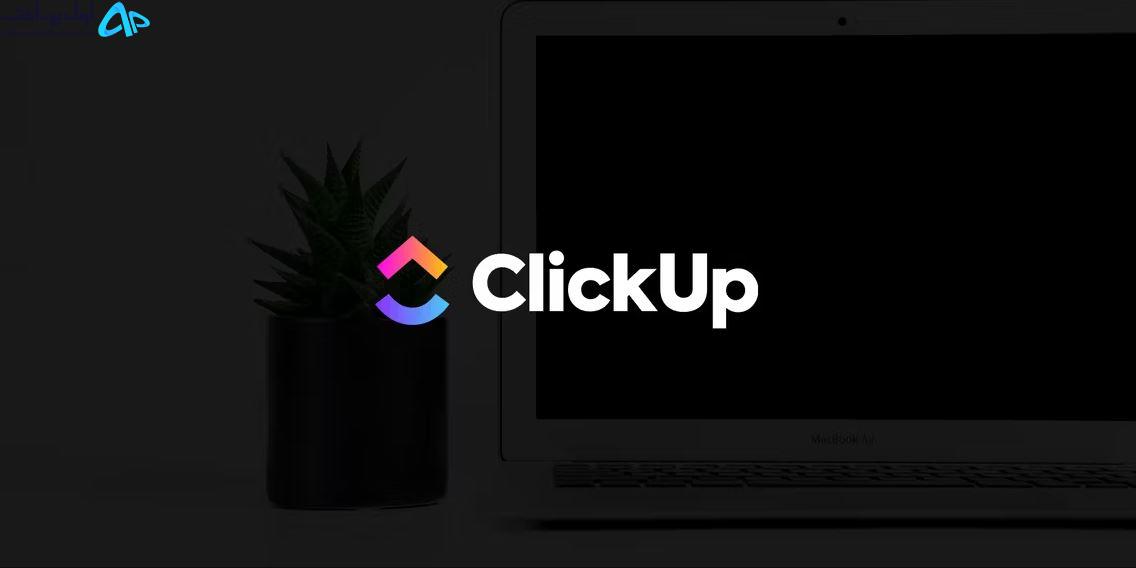


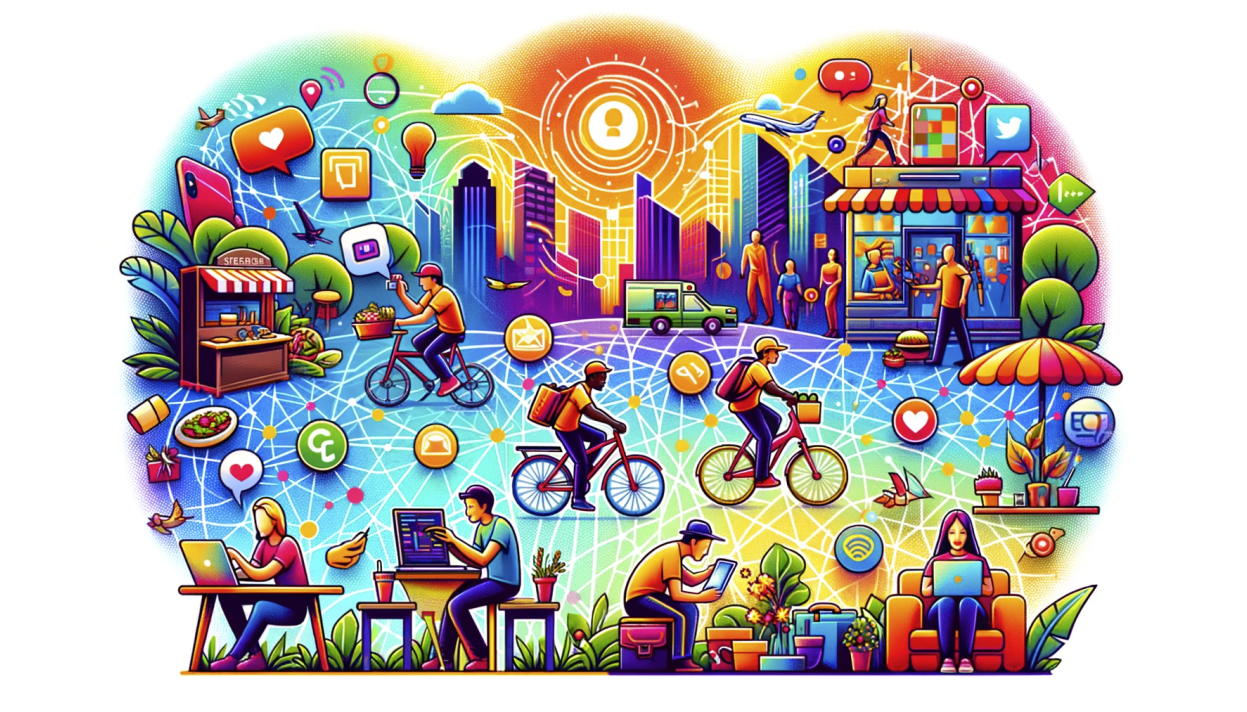



نظرات کاربران